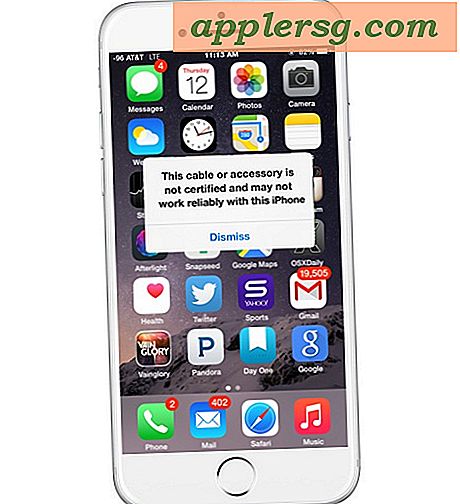Disattiva l'icona della barra dei menu di notifica di Chrome su Mac OS X
![]()
Gli utenti di lunga data del browser web di Google Chrome potrebbero essere confusi per scoprire l'aspetto di un'icona misteriosa della barra dei menu di Notifiche di Chrome, che appare come una piccola icona a forma di campana insieme agli altri elementi della barra dei menu di Mac. Diversamente dalla rimozione di alcune delle altre icone della barra dei menu di OS X, non è sufficiente trascinarlo fuori dalla barra dei menu per rimuovere l'icona, e ancora più stranamente, non è possibile disabilitare l'icona della barra dei menu, eventualmente superflua, dalla propria caduta menu in basso.
Se si desidera disattivare la voce di menu di notifica di Chrome in Mac OS X e rimuovere l'icona della campana dalla barra dei menu, sarà necessario eseguire una delle due operazioni, a seconda della versione di Chrome in uso.
Le versioni più recenti di Chrome possono disattivare l'icona dell'icona di notifica della campana effettuando le seguenti operazioni:
- Vai al menu "Chrome" e seleziona "Nascondi icona delle notifiche" in modo che sia selezionato
![]()
Se hai una versione precedente di Chrome (dovresti aggiornarla), dovrai approfondire un po 'le impostazioni di Chrome. Ecco come nascondere la campana e disattivare anche la funzionalità di notifica di Chrome:
- Da Chrome, digita "chrome: // flags" nella barra degli indirizzi e premi invio, questo porta a impostazioni più profonde oltre le opzioni di preferenza standard
- Cerca "Abilita notifiche avanzate" e scegli "Disabilitato" dalle opzioni di pulldown
- Facoltativamente, seleziona anche "Disabilitato" per "Abilita interfaccia utente sperimentale per notifiche"
- Riavvia il browser Chrome per rendere effettive le modifiche e per nascondere la voce della barra dei menu
![]()
NOTA: le versioni recenti di Chrome utilizzano una lingua diversa per questa opzione dell'icona della barra dei menu di campana, quindi per disattivarla in alcune versioni potrebbe essere necessario cercare quanto segue:
- Dal menu chrome: // flags premi Command + F e cerca "Comportamento Mac Notification Center"
- Impostare su "Non mostrare mai"
- Riavvia Chrome per disattivare l'icona della campana dalla barra dei menu
Per una rapida nota a margine, se sei preoccupato di mantenere le attuali finestre e schede di navigazione di Chrome, la funzione di ripristino dovrebbe mantenerle al prossimo avvio oppure puoi trasferirle tutte nell'eccellente plug-in OneTab.
Una volta che Chrome ha riavviato la barra dei menu della campana e il sistema di notifiche sarà disabilitato.
Prima:
![]()
Dopo:
![]()
Perché esattamente questo sia abilitato da Chrome, spesso a caso, non è del tutto chiaro. Nel mio caso, la campana è apparso inaspettatamente nel bel mezzo di una sessione di navigazione. È interessante notare che Chrome ha il proprio sistema di notifiche al di fuori del più ampio Centro di notifica in Mac OS X, ma perché le notifiche non sono collegate direttamente alla funzione a livello di sistema di OS X non è del tutto chiara, anche se la funzionalità potrebbe essere sperimentale a questo punto.
Ad ogni modo, se ti piace mantenere la barra dei menu del Mac libera da icone non necessarie il più possibile, un compito che è sempre più difficile con così tante app che aggiungono le loro icone qua e là, questo potrebbe esserti utile. D'altra parte, se stai cercando alcune icone veramente utili da aggiungere alla barra dei menu, controlla questo.





![Aggiornamento iOS 10.2.1 Rilasciato per iPhone, iPad [Link Download IPSW]](http://applersg.com/img/ipad/936/ios-10-2-1-update-released.jpg)